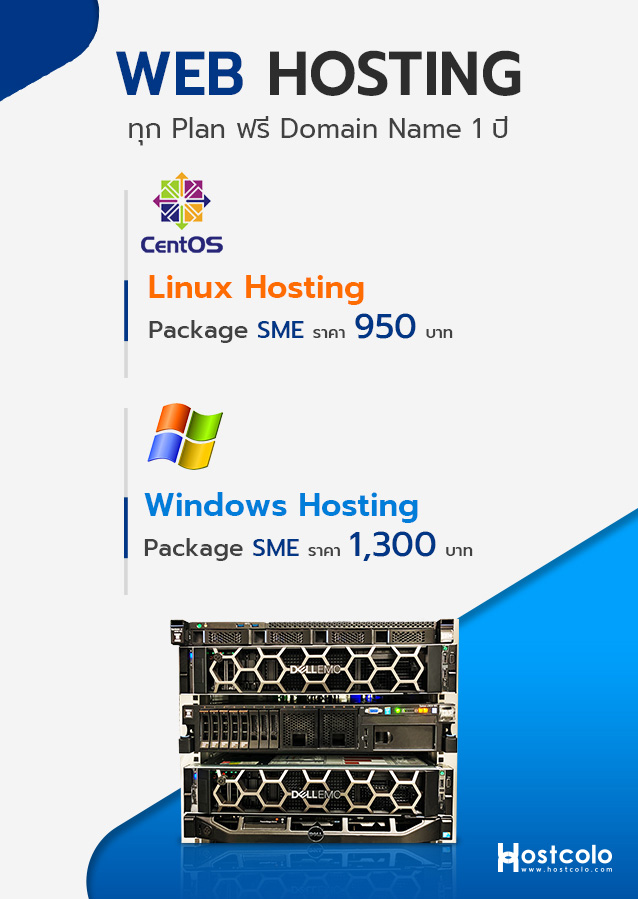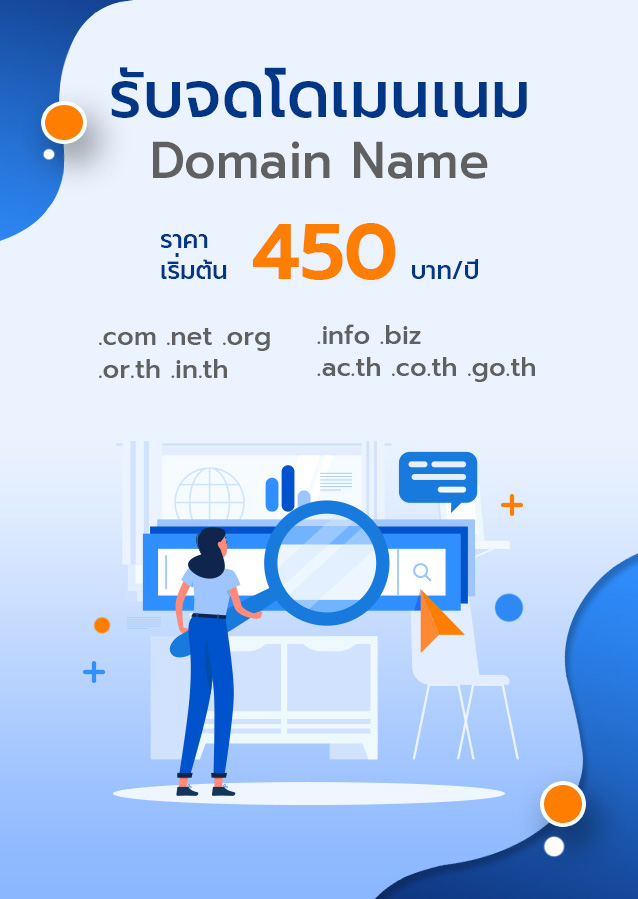การตั้งค่า Email ใน ThunderBird
1. คลิก "Create a new account"
.png)
2. คลิก "Skip This and use my existing email"
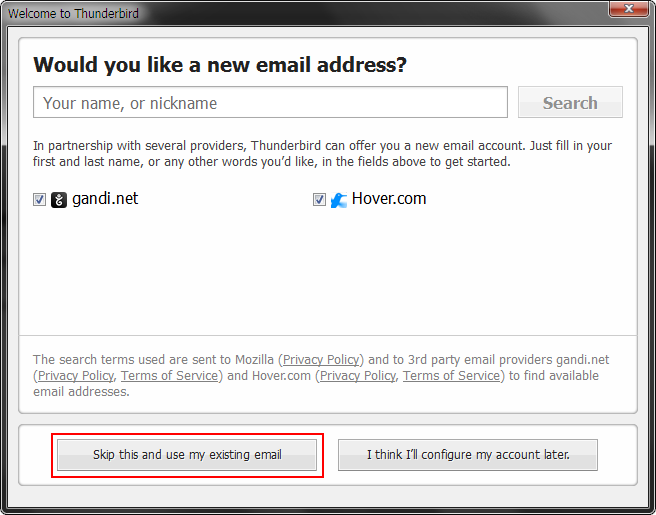
3. จะแสดงหน้าต่าง "Mail Accout Setup" ให้ใส่ข้อมูลดังนี้
Your Name : ใสชื่อของคุณที่ต้องการให้แสดงเวลาส่งเมลล์
Email Address : ใส่เมลล์ของคุณ
Passwod : ใส่พาสเวิร์ดของคุณ
หลังจากนั้น คลิกที่ "Continue"
Email Address : ใส่เมลล์ของคุณ
Passwod : ใส่พาสเวิร์ดของคุณ
หลังจากนั้น คลิกที่ "Continue"
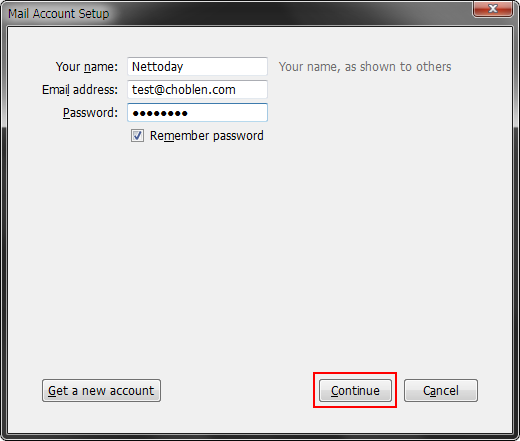
4. คลิกที่ "Manual config"
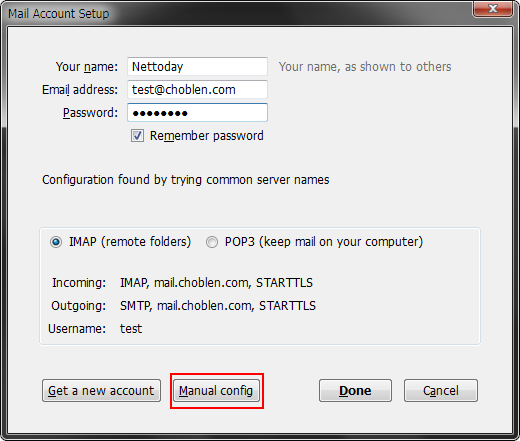
5. ระบบจะแสดงให้ตั้งค่าเมลล์ของคุณ กำหนดค่าได้ดังนี้
Incoming (ให้เลือกเป็น POP 3) : ใส่ค่าของเมลล์ขาเข้า โดยต้องใส่เป็น "mail.ชื่อโดเมนของคุณ"
Outgoing : ใส่ค่าของเมลล์ขาออก โดยต้องใส่เป็น "mail.ชื่อโดเมนของคุณ"
Username : ใส่ Username ของคุณ (ใส่เป็นอะไรก็ได้)
ส่วนค่าอื่น "กำหนดค่าตามตัวอย่างดังภาพ" หลังจากนั้น คลิกที่ "Re-test" และ คลิกที่ "Done"
Outgoing : ใส่ค่าของเมลล์ขาออก โดยต้องใส่เป็น "mail.ชื่อโดเมนของคุณ"
Username : ใส่ Username ของคุณ (ใส่เป็นอะไรก็ได้)
ส่วนค่าอื่น "กำหนดค่าตามตัวอย่างดังภาพ" หลังจากนั้น คลิกที่ "Re-test" และ คลิกที่ "Done"
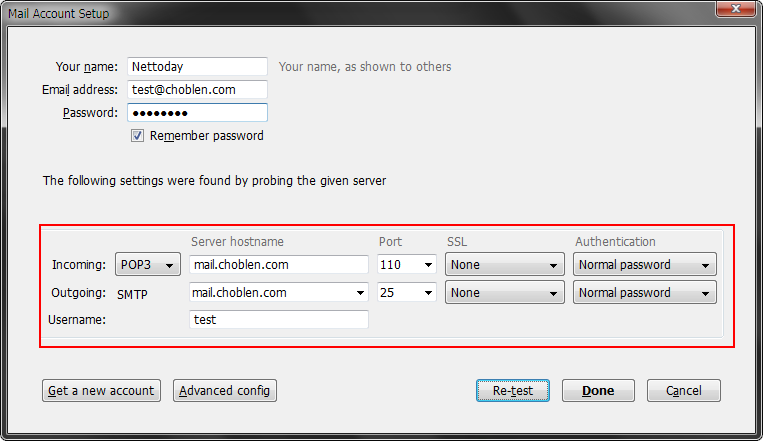
6. จะแสดง "หน้าต่าง Warning" ขึ้นมา ให้ติ๊กเลือก "I understand the risks." และคลิกที่ "Done"
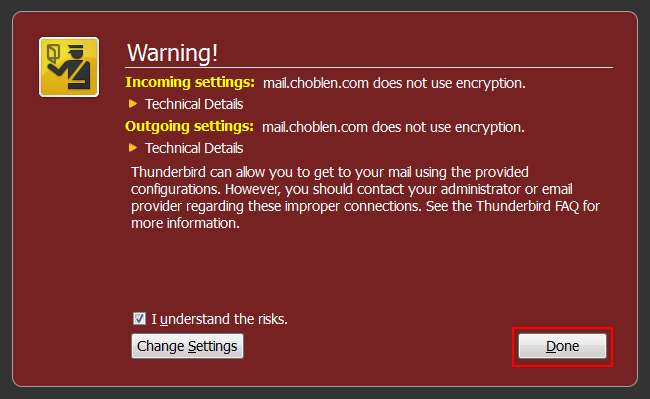
7. แสดงอีเมลล์ที่ได้สร้างเอาไว้
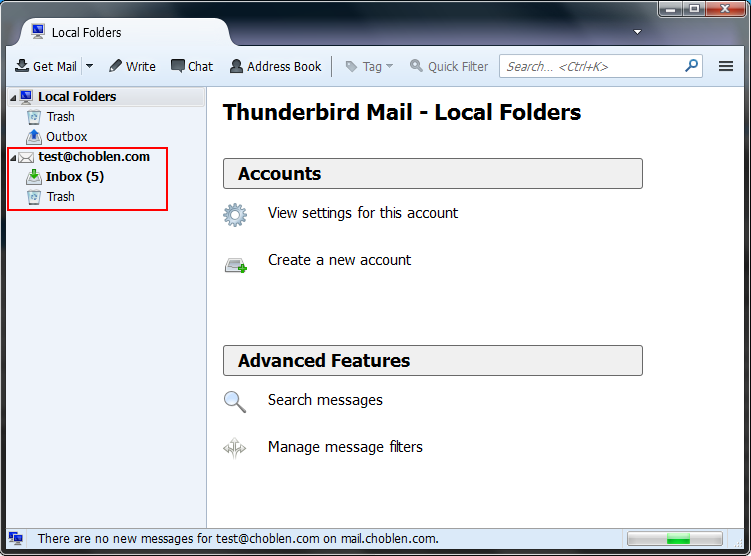



 091-409-8517, 02-630-9938
091-409-8517, 02-630-9938